Nos sincères salutations une fois de plus, de toute façon aujourd’hui nous avons pensé à vous proposer cette astuce sur comment mettre deux ordinateurs en réseau à l’aide de câble RJ45.
Cependant, de prime à bord vous devez être sûr que la mise à jour de votre système d’exploitation serait quasiment un de prérequis pour commencer votre processus en question.
De ce fait, une réponse a été proposée pour vous tous qui en avaient besoin de mettre deux ordinateurs en réseau ; ne vous arrêtez pas là-bas.
Comment les ordinateurs seront en réseau ?
Mais oui, ils seront en réseau donc à cette étape vous devez en besoin d’utiliser une carte réseau.
Car, cette dernière est le protocole de réseau local utilisé à l’origine sur le pc ; puis sur les Macintosh qui vous permettra de mettre en réseau localement vos deux machines.
Combien d’ordinateurs peuvent se mettre en réseau ?
Il arrive de fois, que vous mettez même la taille d’un réseau local peut atteindre jusqu’à 100 voire 1000 machines justeen réseau ; en tenant compte des routeurs qui offrent l’ensemble des capacités précédemment citées.
Les routeurs peuvent régénérer les signaux, concentrer plusieurs connexions, convertir les formats de transmission de données et gérer les transferts de données.
Ils peuvent également se connecter à un réseau étendu ; ce qui leur permet d’interconnecter des réseaux locaux séparés par de grandes distances. Aucun des autres équipements ne peut fournir ce type de connexion.
Par contre, notre astuce démontra d’une manière ex-cathedra la mise en réseau de deux ordinateurs en utilisant le câble RJ45 et voilà une solution si adéquate cloche à l’horizon ; car la carte réseau Ethernet est la partie la plus essentielle à cette dernière ; relax.
Ne vous fatigue pas tant que le réseau est l’ensemble d’objets, des personnes connectés ou maintenus en liaison, tout est facile avec cette astuce, mais oui.
Pour cela, vous devez avoir un câble RJ45 qui va démontrer le début illustratif de cette astuce et c’est celui-ci qui nous concerne.

En outre, une fois eue, les étapes ci-dessous vous démontreront petit à petit pour arriver à mettre deux ordinateurs en réseau.
Bon, ne soyez plus découragé car vous y êtes presque. Afin de savoir comment lier deux ordinateurs en réseau.
1ère étape : dans l’interface graphique de centre réseau et partage :
Pour y accéder, saisissez dans la barre de recherche « centre réseau et partage » et une fois cliqué sur « modifier les paramètres de la carte ».
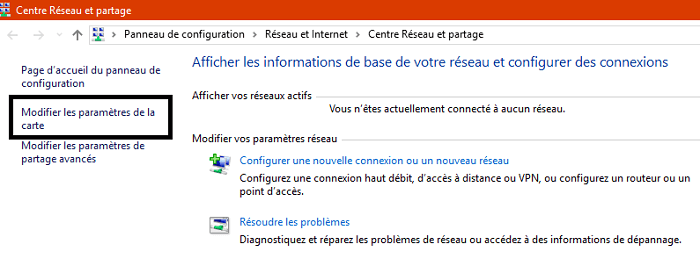
2ème étape : choisir la carte réseau ETHERNET
Vu que nous avons une liste de toutes les cartes réseaux que notre ordinateur possède ; et celle qui nous concerne plus c’est bien la carte Ethernet. Pour ce faire, faites un double-clic sur Ethernet.
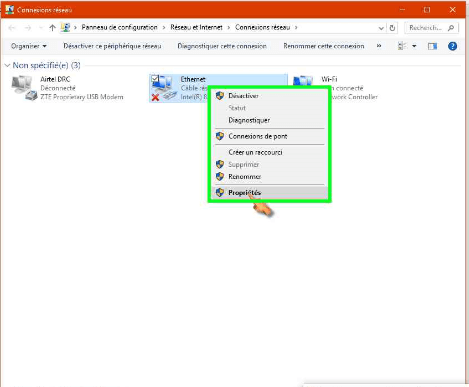
3ème étape : Gestion de réseau
Dans l’option de gestion de réseau, sélectionner de préférence ; protocole internet version 4(TCP/IPV4) et cliquer sur l’option propriétés.
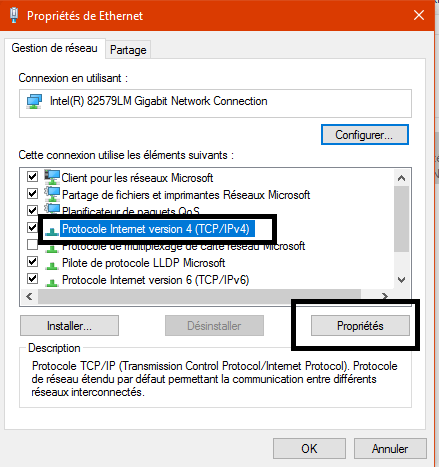
4ème étape : Remplir l’adresse IP :
Dans cette interface Cocher utiliser l’adresse IP suivante; en plus saisissez les informations ci-dessous et en fin valider les paramètres en quittant.
- Dans le premier ordinateur mettez à titre d’exemple 126.192.1.1 et dans le deuxième ordinateur ; mettez 126.192.1.2 donc les deux doivent être dans un même réseau et enfin cliquer sur OK.
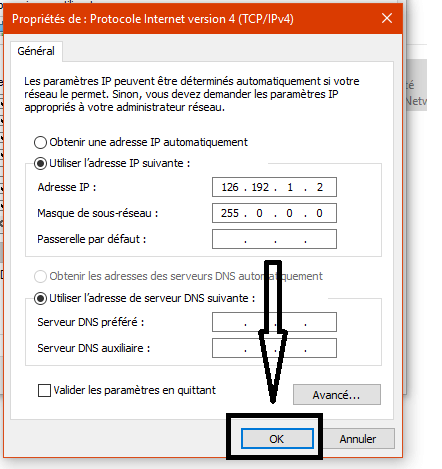
5ème étape : Activation et autorisation de toutes les options pour mettre deux ordinateurs en réseau.
Dans le centre réseau et partage, cliquer sur « modifier les paramètres de partage avancés » et Activer les toutes options pour priver; invite et public (profil actuel) et enfin cliquer sur « enregistrer les modifications »
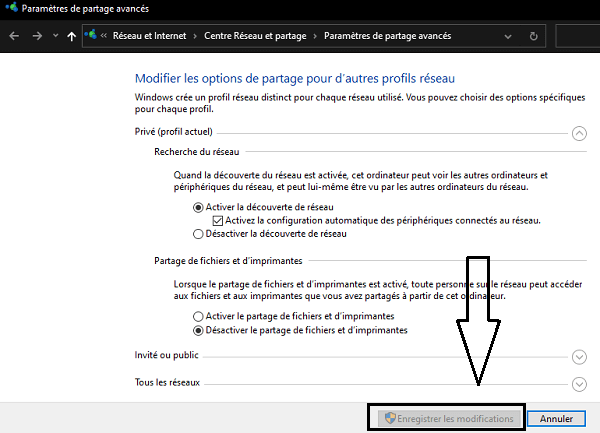
6ème étape : Faire le checking avec l’invite de commande
À cette étape, nous aurions à faire à l’affichage de notre adresse IP; pour plus de confirmations, et donc la ligne de commande qui sera utilisée est : IPCONFIG comme la photo montre ci-dessous :
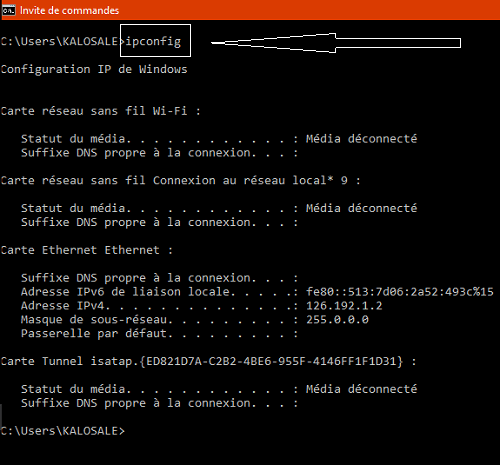
7ème étape : Faire Ping pour la confirmation de la mise de l’ordinateur en réseau.
Après avoir fait tout cela il faudra alors faire le « Ping » pour savoir que les ordinateurs en question soient en réseau et pour plus de fiabilités; vous aurez à recevoir des réponses venant de cet ordinateur qui est en réseau comme celles-ci, ci-dessous.
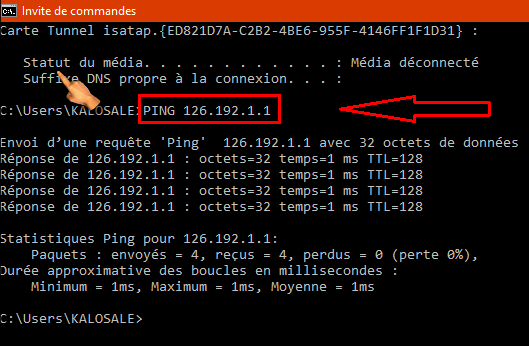
8ème étape : checking (vérification)
Et voilà c’est bien passé, juste dans l’explorateur de fichiers en faisant le raccourcis de bouton Windows + E dans l’option réseau de côté gauche et nos deux ordinateurs sont en réseau; le nôtre et celui qui en fait le partage.
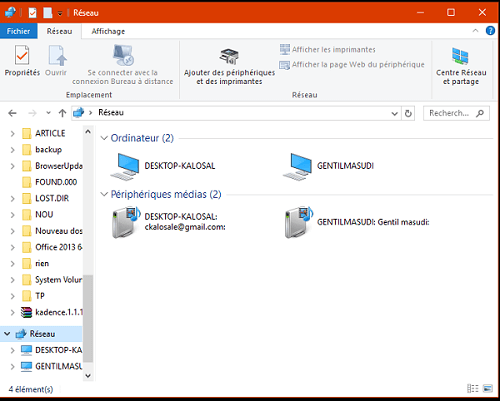
Conclusion
Nous sommes très ravis de joie ; d’être arrivé ensemble avec vous, car la satisfaction est notre objectif.
Cependant, nous espérons avoir donné la grande solution à la problématique posée sur la mise en réseau de deux ordinateurs et le partage des données.
Ainsi, n’hésitez pas de recourir vers nous en cas d’une quelconque orientation sur la liaison des ordinateurs en réseau.
Merci et à très bientôt pour une nouvelle astuce.
